使用 Chromecast 音頻對於那些總是想隨時訪問美妙音樂的人來說是有益的。 然而,許多 iTunes 和 Apple Music 用戶並不了解如何 在Chromecast上播放iTunes音樂。 了解 iTunes 到 Chromecast 的過程對於許多聽眾來說肯定有足夠的幫助。
您以前遇到這個問題時,是否在網上查找過一些參考資料? 如果你這樣做了,當然,你會看到一堆修復以及第三方軟件應用程序的使用,例如 Google Play Music 和能夠快速有效地轉換文件的工具。 如果您想知道這是如何實現的,您必須繼續閱讀這篇文章以了解更多信息。 您不必擔心這一點,因為實際上有一些解決方案可用於在 Chromecast 上播放 iTunes 音樂。
文章內容 第 1 部分。您可以在 Chromecast 上播放 iTunes 嗎?第 2 部分。如何在 Chromecast 上播放 iTunes 音樂?第3部分。
適用於 的Chromecast iTunes 或者 Apple Music 用戶,通常的問題是 – “你可以在 Chromecast 上播放 iTunes Music 嗎?”。 對於那些以前嘗試過這樣做的人來說,也許會記錄和看到錯誤。 但你知道為什麼嗎?
Chromecast 音頻實際上是由 Google。 您可以將此設備插入當前使用的揚聲器,同時使用數據連接進行流式傳輸。 設置完成後,您現在就可以獲取設備並開始流式傳輸。
之前,只允許播放來自 Pandora、Google Play Music 等多種音樂流媒體應用程序的曲目 Spotify。 這就是 Apple Music 無法在支持 Chromecast 的設備上播放的原因之一。 除此之外,Apple Music 文件受 DRM 保護,因此很難在非 iOS 設備上訪問。
然而,最近,用戶能夠使用支持 Chromecast 的設備來播放他們最喜歡的 Apple Music 曲目。 但這是假設他們支付了所需的訂閱費。 如果沒有,就會發生錯誤。 如何在 Chromecast 上播放 iTunes 音樂?
您可以按照以下步驟操作。 請注意,您需要運行 5.0 版本或更高版本的 Android 設備。
請記住,只有在支付 Apple Music 訂閱費用並且使用新版本的 Android 小工具時才能執行此操作。
如果您是 Android 平板電腦用戶,我們可以為您提供提示 在平板電腦上聆聽 Apple Music 歌曲.
現在,如果您是 iOS 用戶,或者您沒有預算來支付欣賞所有您喜歡的 Apple Music 曲目所需的費用,就會出現困境。 iTunes 到 Chromecast 還可以嗎? 您可以在 Chromecast 上播放 iTunes 音樂嗎?
在本文的第二部分尋找答案。
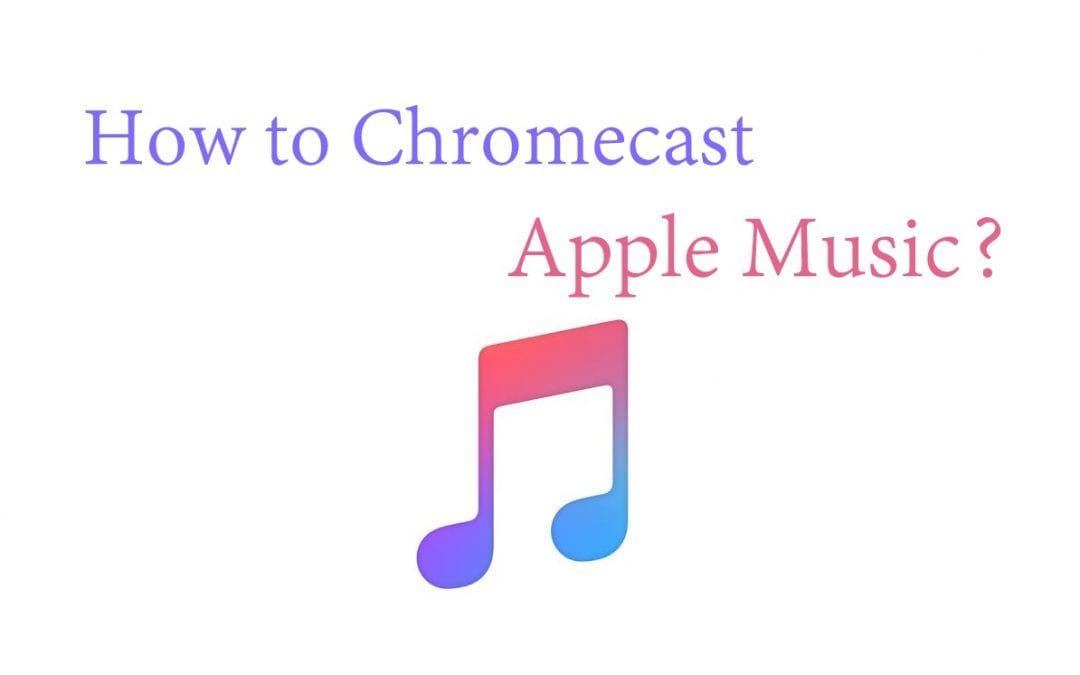
在本部分中,我們將首先使用 Google Play Music 了解 iTunes 到 Chromecast 的過程,然後通過常用的音頻或揚聲器(一旦您擁有要播放的 iTunes 或 Apple Music 曲目)。 希望我們能知道如何在 Chromecast 上播放 iTunes 音樂。
在 Chromecast 上播放 iTunes 音樂的最簡單方法是通過軟件應用程序將 iTunes 曲目下載到您的個人計算機,該軟件應用程序可以刪除這些文件的 DRM 保護。 在這種情況下,我們建議使用這個 TuneSolo Apple Music 音樂轉檔器.
該過程將下載 iTunes 曲目並在流式傳輸之前將其上傳到 Google Play 音樂。 在開始討論之前,我們將向您提供一些關於為什麼使用此功能的簡要想法 TuneSolo Apple Music 轉換器是最好的選擇。
使用你能得到什麼 TuneSolo 蘋果音樂轉換器?
請注意,在進行轉換和下載過程之前,必須關閉 iTunes 和 Apple Music 應用程序,以確保過程成功。
現在,這裡概述了需要做什麼。
以下是上述步驟的說明。
首先當然是安裝你的 TuneSolo PC 上的 Apple Music 轉換器。 Windows 和 Mac 計算機均支持此功能。 為了查看這些所需內容的完整詳細信息,您可以查看主網站。 安裝過程完成後,只需打開應用程序即可到達主界面。
在主界面中,拖放您希望保留在 PC 上以進行投射的所有 iTunes 曲目。 您可以處理大量文件,因此可以添加很多文件。 完成上傳過程後,選擇要將文件轉換為的輸出格式。
確保您將修改設置中想要更改的任何內容。 此外,您必須提前定義輸出路徑,以便在下載完成後輕鬆查看轉換後的文件所在的位置。

最後,點擊“轉換”按鈕開始轉換過程。 隨著轉換正在進行,您也可以放心 DRM 保護將被刪除。 幾分鐘後,轉換後的文件將在您定義的輸出路徑上準備就緒,您現在可以對這些文件進行流式傳輸。

下載過程完成後,您現在需要按照如何將這些內容傳輸到 Google Play 音樂並在 Chromecast 上進行流式傳輸的步驟進行操作。
完成轉換後的文件後,您現在可以將這些文件傳輸到 Google Play 音樂,最終在 Chromecast 上播放 iTunes 音樂。
首先,您需要轉到 Google Play 音樂網絡播放器。 從那裡,轉到“菜單”,最後點擊“上傳音樂”選項。 您可以拖放轉換後的歌曲,也可以點擊“上傳”選項從電腦的庫中選擇。
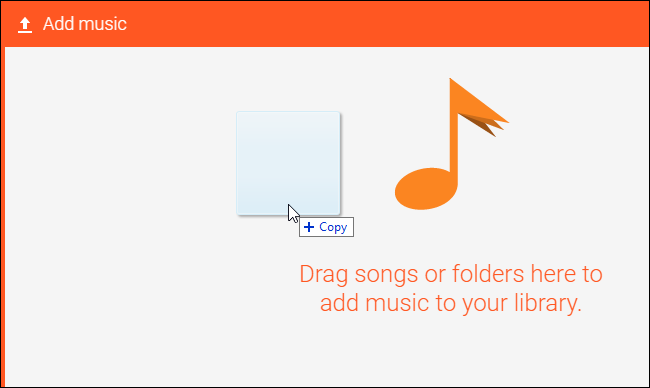
傳輸完成後,您終於可以通過計算機或 iPhone 或 iPad 開始投射過程。
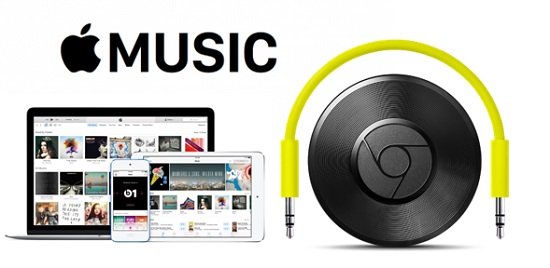
除了使用 Google Play 音樂在 Chromecast 設備上播放 iTunes 音樂外,您還可以通過揚聲器使用 Chromecast 音頻。
在這種方法中,您只需要一個可以刪除Apple Music曲目和揚聲器的DRM保護的工具。
您需要先使用此轉換並下載 Apple Music 歌曲 TuneSolo 蘋果音樂轉換器。 步驟與第一種方法相同,因此為了簡單起見,您需要遵循以下步驟。
提示:訪問 Apple Music 和 iTunes 應用程序時,請保持關閉狀態 TuneSolo 蘋果音樂轉換器。
通過完成所需的所有要求(如主網站上所述)來完成安裝過程。 完成這些要求必須很容易。 安裝後,打開應用程序開始。
添加要轉換的曲目,並確保選擇許多媒體和音樂播放器主要支持的輸出格式。 根據您的喜好定義輸出設置。
勾選“轉換”按鈕以最終開始轉換過程。 將文件保存到 PC 上後,您現在可以繼續下一步。
確保您的 Chromecast 音頻已連接到揚聲器。 設置完畢後,您就可以在 Chromecast 上播放 iTunes 音樂了!
讀完整篇文章後,您知道“我可以在 Chromecast 上播放 iTunes Music 嗎?”這個問題的答案。 您現在認為這個問題或困境已經解決了嗎?
在 Chromecast 上播放 iTunes 音樂非常簡單。 進行所需的程序和物品很少,而且很容易完成。 如果您想通過 Chromecast 支持的設備收聽您最喜歡的 iTunes 播放列表、專輯或歌曲,這很簡單。 使用本指南,您就可以開始了!
如果你想 在 MP3 播放器上聆聽 iTunes 音樂,我們還可以為您提供簡單的指導!
版權所有© Posh Import TuneSolo Software Inc. 保留所有權利。
發表評論
1.你的名字
2.您的電子郵件信箱
3.您的評論
提交